Jak stahovat své nebo cizí Twitch videoklipy
Dnes se Twitch stal jednou z nejpopulárnějších platforem pro streamování videa. Na rozdíl od YouTube převládá mezi hráči her. O mnoha hráčech je známo, že zůstávají naživu celé hodiny, což divákům ztěžuje opakované sledování těchto bizarních nebo neočekávaných okamžiků. Naštěstí platforma poskytuje funkci klipu. Umožňuje divákům přijímat krátké úryvky ze streamu a poté k nim přistupovat prostřednictvím samostatné adresy URL. Zde je konkrétní průvodce, který vám pomůže stáhnout videoklipy Twitch v různých situacích.
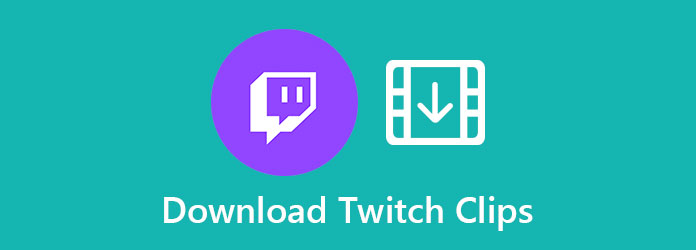
Část 1: Jak stahovat klipy na Twitch bez dalšího nástroje
Na rozdíl od YouTube je Twitch platformou živého přenosu. Chcete-li stáhnout klipy Twitch, musíte si je vytvořit sami. Můžete to udělat na počítači i na mobilních zařízeních.
Jak vytvořit klip na Twitch na ploše
Krok 1Navštivte Twitch ve svém prohlížeči nebo otevřete aplikaci a přihlaste se ke svému účtu.
Krok 2Najděte a otevřete stream, který chcete stáhnout, na Twitchi. Klikněte na ikonu klipu v pravém dolním rohu. Poté se objeví nové okno.
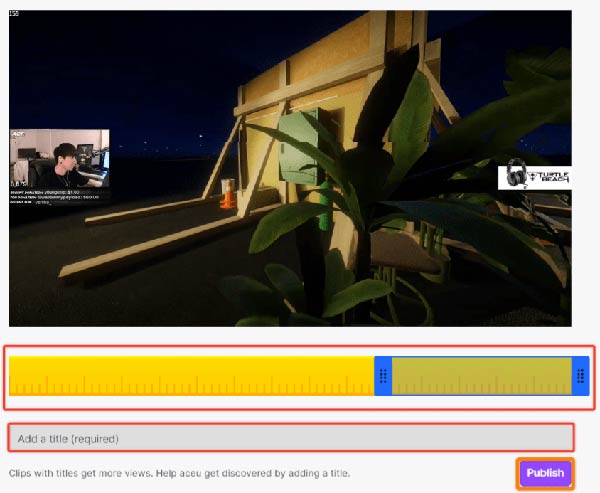
Krok 3Posunutím posuvníku získáte klip. Twitch vám umožní vytvořit klip až 1 minutu. Zadejte název a klikněte na ikonu Publikovat knoflík. Poté získáte adresu URL klipu. Zapamatujte si to nebo jej zkopírujte do schránky.
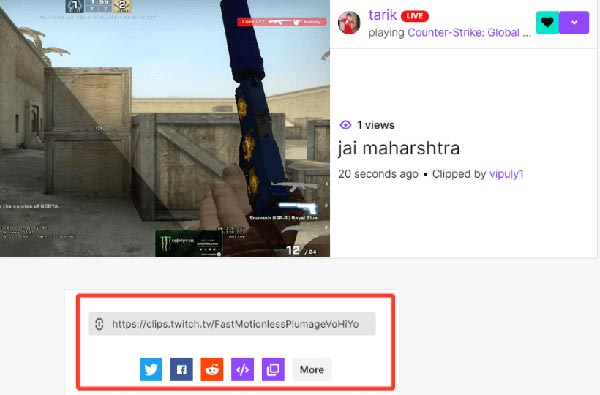
Jak si vyrobit Twitch Clip na mobilu
Krok 1Otevřete mobilní aplikaci Twitch a najděte požadovaný stream.
Krok 2Klepněte na stream a stiskněte klip ikona v horní části přehrávače médií.
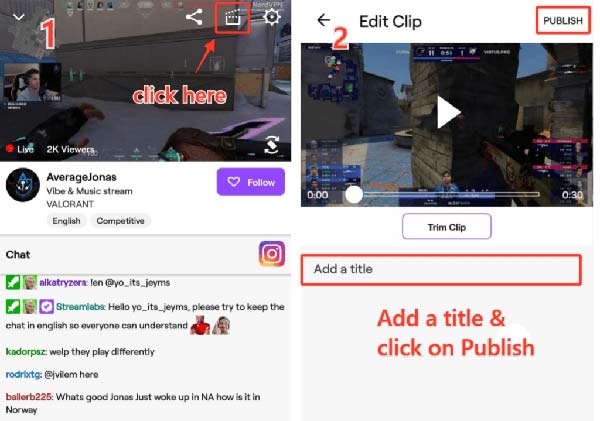
Krok 3Poté budete také přesměrováni na obrazovku editoru. Zde můžete klip oříznout a přidat název. Poté klepněte na ikonu Publikovat tlačítko pro získání adresy videa.
Kde najdete starý klip Twitch
Krok 1Přejděte do aplikace Twitch na ploše, přihlaste se ke svému účtu a klikněte na ikonu avatar ikona v pravém horním rohu a přejděte na ikonu panel pro tvůrce.
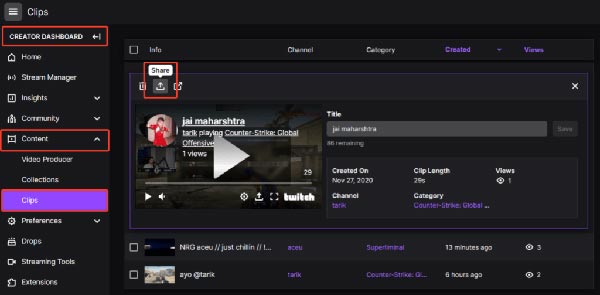
Krok 2Vybrat Obsah kartu z levé strany a zvolte Klipy. Poté získáte všechny videoklipy Twitch, které jste uložili. Klikněte na ikonu Share ikona a dostanete adresu URL starého klipu.
Jak stáhnout klip na Twitch
Krok 1Otevřete prohlížeč Chrome nebo Firefox. Vložte adresu URL klipu Twitch do adresního řádku a stiskněte vstoupit klíč k jeho otevření.
Krok 2Klepněte pravým tlačítkem myši na videoklip Twitch, který chcete stáhnout, a vyberte možnost Kontrolovat nebo podobnou možnost otevřít stránku zdrojového kódu. lis Ctrl + F a hledat .mp4. Odkaz je skutečná adresa klipu.
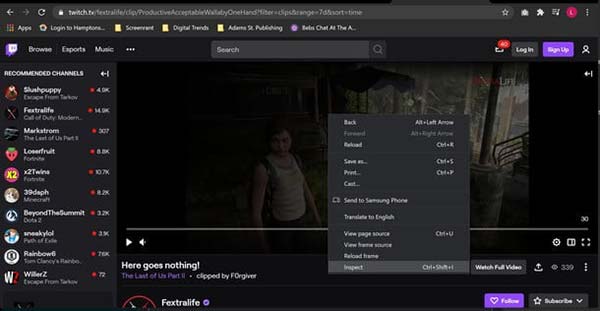
Krok 3Vytvořte novou kartu a otevřete odkaz. Spustí se automatické spuštění stahování klipu.
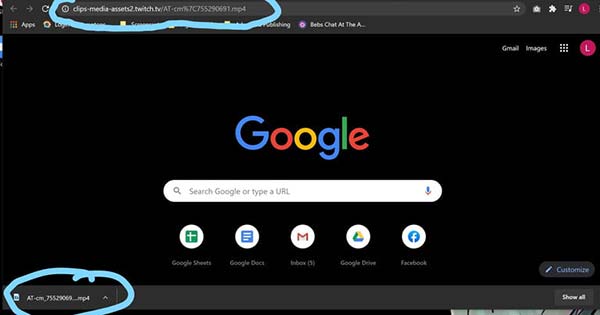
Část 2: Nejlepší způsob, jak stáhnout ostatní Twitch klipy
Existuje několik nevýhod ke stažení videoklipu Twitch bez dalšího softwaru. Za prvé, úspěšnost je nízká. Navíc můžete klip uložit pouze za méně než jednu minutu. Postup je navíc trochu komplikovaný pro začátečníky nebo pro pokročilé. Tipard Screen Capture, na druhou stranu, je schopen stahovat klipy Twitch přímo. Do klipu můžete také přidat svůj obličej a hlas v reálném čase. Po stažení jej můžete sledovat pomocí vestavěného přehrávače médií. Poskytuje také nástroje pro úpravy videa.
Hlavní vlastnosti nejlepšího stahovače klipů Twitch
- 1. Stáhněte si videoklip přímo z Twitch.
- 2. Žádný vodoznak, reklamy ani omezení délky.
- 3. Automaticky zvyšte kvalitu videa.
Jak stáhnout videoklip z Twitch
Krok 1Nainstalujte si Twitch downloader
Po instalaci nejlepšího stahovače klipů Twitch jej nainstalujte do počítače. Je kompatibilní s PC i Mac. Vybrat Videorekordér otevřete hlavní rozhraní. Klikněte na ikonu ozubené kolo ikonu pro otevření Nastavení a přizpůsobit Výstup, Klávesové zkratky a další možnosti. Klikněte na OK po nastavení potvrdit. Otevřete aplikaci nebo webovou stránku Twitch a najděte klip ke stažení.

Krok 2Stáhněte si klip
Vyhledejte Display a nezapomeňte jej zapnout a poté nastavit oblast záznamu na základě přehrávače Twitch. Zapnout Sound System možnost a upravte hlasitost. The Webkamera Tato možnost slouží k zachycení tváře při stahování klipu Twitch. The Mikrofon Možnost přidat váš hlas do videa Twitch. Na základě vaší situace se můžete rozhodnout, zda je povolíte nebo zakážete.
Jakmile se video Twitch spustí, klikněte na ikonu REC zahájíte nahrávání. Délka videa není nijak omezena, takže můžete nahrávat až do konce.

Krok 3Náhled a uložení klipu Twitch
Během stahování můžete také upravit video a pořídit snímky obrazovky pomocí nástrojů na panelu nástrojů. Chcete-li jej zastavit, klikněte na ikonu Stop knoflík. Poté se zobrazí okno náhledu. Přehrajte videoklip Twitch pomocí vestavěného přehrávače médií a klikněte na ikonu Uložit tlačítko, pokud jste s tím spokojeni.
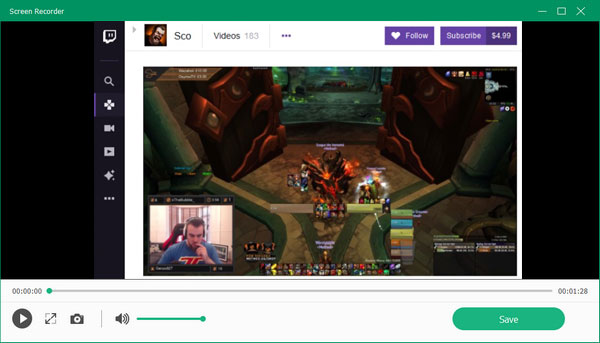
Část 3: Jak stáhnout Twitch Clip online
Mnoho lidí také používá ke stahování klipů Twitch online zdroje. V této části používáme jako ukázku web s názvem Clipr, který vám ukáže pracovní postup. Clipr je web určený pro stahování videoklipů Twitch, takže jeho použití je docela snadné.
Krok 1Nejprve vytvořte klip Twitch na počítači nebo mobilním zařízení podle pokynů v části 1. Poté zkopírujte adresu URL.
Krok 2Otevřete webový prohlížeč a navštivte stránku https://clipr.xyz/. Vložte adresu URL do pole a klikněte na ikonu ZÍSKEJTE STÁHNOUT ODKAZ .
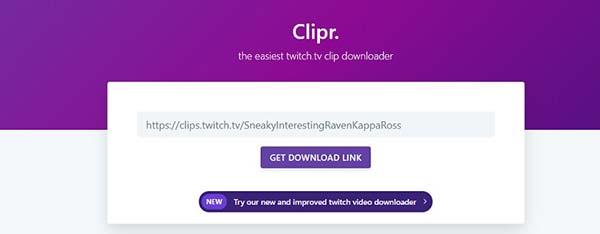
Krok 3Po analýze adresy videa získáte seznam souborů videa. Vyberte správné rozlišení a kliknutím stáhněte klip Twitch do počítače. Nebo klikněte pravým tlačítkem na video soubor a vyberte uložit odkaz jako ke stažení.
Poznámka: Tento online stahovač Twitch také poskytuje rozšíření pro Chrome a Firefox. Přidá tlačítko stahování do vašich klipů Twitch.
Část 4: Časté dotazy týkající se stahování Twitch Clip
Jak dlouho trvají klipy Twitch?
Při vytváření klipu na Twitch můžete vytvořit video až do 1 minuty. Navíc můžete klip oříznout a zkrátit. Pokud k vytváření klipů na Twitch používáte nástroj jiného výrobce, neexistuje žádné omezení doby trvání.
Proč nemohu dělat klipy na Twitchi?
V zájmu ochrany autorů a zabránění obtěžování uvedla společnost Twitch novou funkci, která umožňuje tvůrcům omezit vytváření klipů na konkrétní skupiny diváků. Pokud nemáte oprávnění, nemůžete vytvářet klipy Twitch.
Kde najdu své klipy Twitch?
Jakmile vytvoříte klip Twitch, uloží se na server Twitch, ale ne do vašeho počítače. Klip najdete na řídicím panelu v aplikaci nebo na webu Twitch.
Proč investovat do čističky vzduchu?
Nyní byste měli rozumět funkci klipu na Twitchi a jak stahovat klipy z Twitch. Jako populární platforma pro streamování videa existují na Twitchi oceány obsahu. Nelze však najít možnost stažení. Případně můžete vytvořit klipy a přímo je sdílet. Tipard Screen Capture vám pomůže stáhnout videa Twitch, i když nemůžete vytvářet klipy. Navíc je jeho použití velmi snadné. Kromě nahrávání klipů Twich to také umožňuje nahrávat videa Omegle, stahujte videa z YouTube a další. Více otázek? Neváhejte nás kontaktovat zanecháním zprávy níže.







